Verbinde dein aktuelles Profil mit deinem gewünschten Versender auf dem Reiter „Allgemein“ unter dem Punkt „Standard Versender“. Danach wählst Du im BCS-Menü das entsprechend Modul aus unserer Versenderliste.
Asendia NES:
NES ersetzt das ehemalige eTracking-Modul.
Wenn Du Asendia-Kunde bist oder wirst und die Asendia NES-Schnittstelle verwenden sollst, nutzt Du dieses Modul. Die Zuweisung der korrekten Asendia-Schnittstelle erhältst Du / erhalten wir von Asendia direkt.
Zugangsdaten erhalten in der Regel wir direkt von Asendia und setzen uns mit Dir für einen Einrichtungstermin in Verbindung.
(Stand: 12.12.2025 – ab Version 2206)
Konfiguration Teil 1:
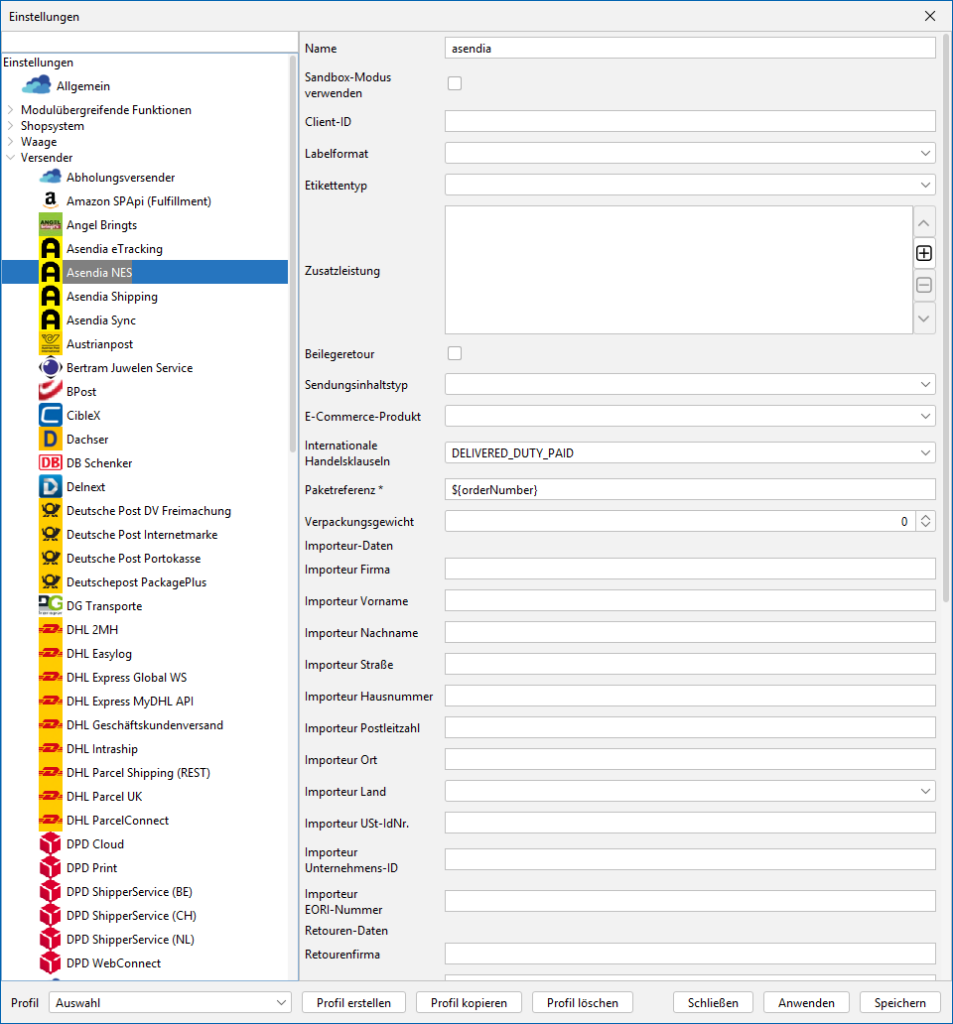
Name:
Vergib hier einen Namen für dieses Modul.
Sandbox-Modus verwenden:
Aktiviere diese Checkbox, wenn Du vorab Zugangsdaten zu
einem Testsystem bekommen hast. Für deinen „Live-Zugang“
bekommst du in der Regel gesonderte Zugangsdaten,
die dann entsprechend angepasst werden müssen.
Client-ID:
Gib hier deine Client-ID ein.
Labelformat:
Wähle hier das Asendia Labelformat (Größe) aus.
Etikettentyp:
Wähle hier den Asendia Etikettentyp aus.
Zusatzleistung:
Wähle über den "+"-Button (rechts) deine bei Asendia gebuchte Zusatzleistung(en) aus.
Beilegeretoure:
Aktiviere diese Checkbox, wenn du deinen Sendungen eine
Retourelabel beilegen möchtest. Dieses wird mit dem
Versandlabel angefordert und ausgedruckt.
Sendungsinhaltstyp:
Wähle hier aus dem Dropdown-Menü den Typ deiner
Waren aus, die du versendest.
E-Commerce-Produkt:
Wähle hier aus dem Dropdown-Menü das richtige Produkt.
Internationale Handelsklauseln:
Wähle hier aus DAP und DDP korrekt aus.
Paketreferenz:
Hier kannst du mit Hilfe von Variablen deine Paketreferenz
benennen und an Asendia NES übergeben.
Die Vorgabe übergibt die Bestellnummer als Paketreferenz.
Verpackungsgewicht:
Trage hier das Gewicht deiner Umverpackung ein.
Es muss in jedem Fall immer ein Wert größer "0" gesetzt werden.
Importeur-Daten:
Trage hier, entsprechend der Feldbeschriftungen, die Daten deines Importeurs ein.
Importeur-Daten:
Trage hier, entsprechend der Feldbeschriftungen, die Daten deines Importeurs ein.
Importeur-Daten:
Trage hier, entsprechend der Feldbeschriftungen, die Daten deines Importeurs ein.
Importeur-Daten:
Trage hier, entsprechend der Feldbeschriftungen, die Daten deines Importeurs ein.
Importeur-Daten:
Trage hier, entsprechend der Feldbeschriftungen, die Daten deines Importeurs ein.
Importeur-Daten:
Trage hier, entsprechend der Feldbeschriftungen, die Daten deines Importeurs ein.
Importeur-Daten:
Trage hier, entsprechend der Feldbeschriftungen, die Daten deines Importeurs ein.
Importeur-Daten:
Trage hier, entsprechend der Feldbeschriftungen, die Daten deines Importeurs ein.
Importeur-Daten:
Trage hier, entsprechend der Feldbeschriftungen, die Daten deines Importeurs ein.
Importeur-Daten:
Trage hier, entsprechend der Feldbeschriftungen, die Daten deines Importeurs ein.
Importeur-Daten:
Trage hier, entsprechend der Feldbeschriftungen, die Daten deines Importeurs ein.
Vergib hier einen Namen für dieses Modul.
Aktiviere diese Checkbox, wenn Du vorab Zugangsdaten zu einem Testsystem bekommen hast. Für deinen „Live-Zugang“ bekommst du in der Regel gesonderte Zugangsdaten, die dann entsprechend angepasst werden müssen.
Gib hier deine Client-ID ein.
Wähle hier das Asendia Labelformat (Größe) aus.
Wähle hier den Asendia Etikettentyp aus.
Wähle über den „+“-Button (rechts) deine bei Asendia gebuchte Zusatzleistung(en) aus.
Aktiviere diese Checkbox, wenn du deinen Sendungen eine Retourelabel beilegen möchtest.
Dieses wird mit dem Versandlabel angefordert und ausgedruckt.
Wähle hier aus dem Dropdown-Menü den Typ deiner Waren aus, die du versendest.
Wähle hier aus dem Dropdown-Menü das richtige Produkt.
Wähle hier aus DAP und DDP korrekt aus.
Hier kannst du mit Hilfe von Variablen deine Paketreferenz benennen und an Asendia NES übergeben.
Die Vorgabe übergibt die Bestellnummer als Paketreferenz.
Trage hier das Gewicht deiner Umverpackung ein.
Es muss in jedem Fall immer ein Wert größer „0“ gesetzt werden.
Trage hier, entsprechend der Feldbeschriftungen, die Daten deines Importeurs ein.
Konfiguration Teil 2:
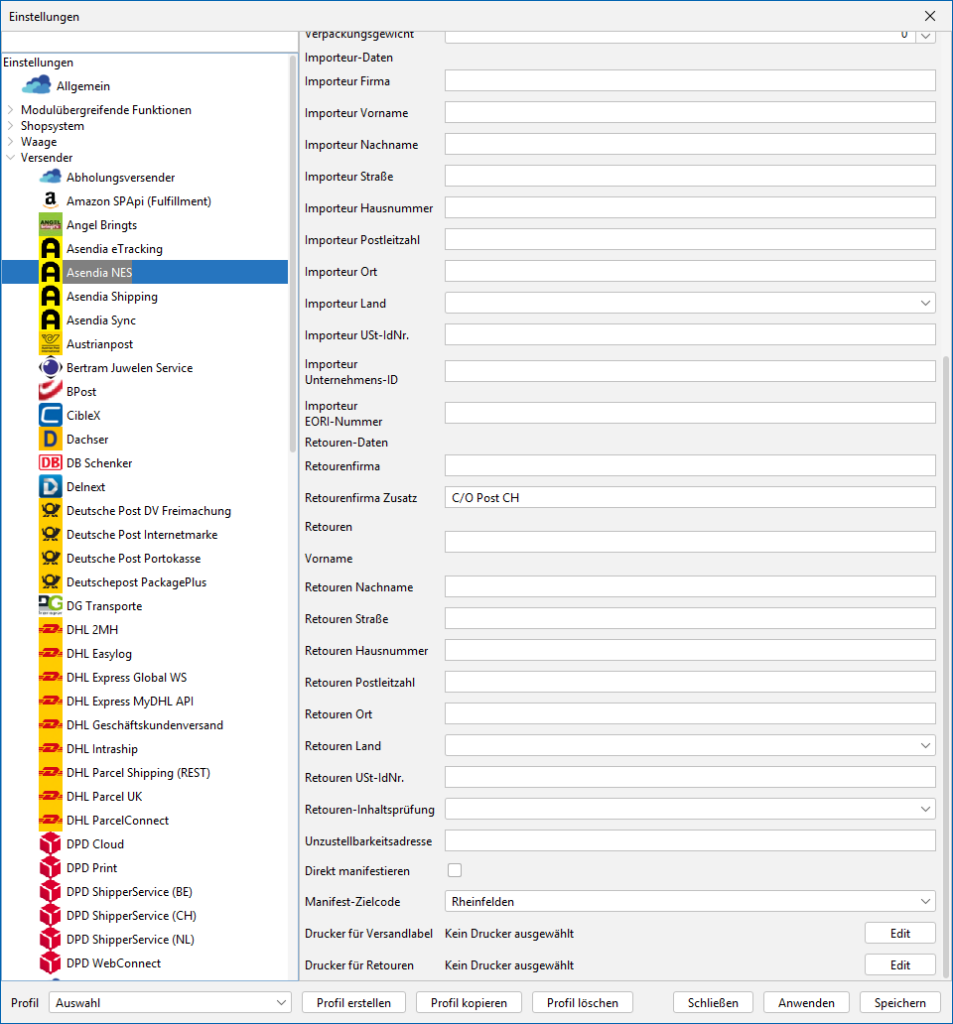
Retouren Daten:
Trage hier, entsprechend der Feldbeschriftungen, die Retouren-Daten ein.
Retouren Daten:
Trage hier, entsprechend der Feldbeschriftungen, die Retouren-Daten ein.
Retouren Daten:
Trage hier, entsprechend der Feldbeschriftungen, die Retouren-Daten ein.
Retouren Daten:
Trage hier, entsprechend der Feldbeschriftungen, die Retouren-Daten ein.
Retouren Daten:
Trage hier, entsprechend der Feldbeschriftungen, die Retouren-Daten ein.
Retouren Daten:
Trage hier, entsprechend der Feldbeschriftungen, die Retouren-Daten ein.
Retouren Daten:
Trage hier, entsprechend der Feldbeschriftungen, die Retouren-Daten ein.
Retouren Daten:
Trage hier, entsprechend der Feldbeschriftungen, die Retouren-Daten ein.
Retouren Daten:
Trage hier, entsprechend der Feldbeschriftungen, die Retouren-Daten ein.
Retouren Daten:
Trage hier, entsprechend der Feldbeschriftungen, die Retouren-Daten ein.
Retouren Daten:
Trage hier, entsprechend der Feldbeschriftungen, die Retouren-Daten ein.
Unzustellbarkeitsadresse:
Trage hier eine Adresse ein, für den Fall, das deine Sendung nicht zustellbar ist.
Direkt manifestieren:
Aktiviere diese Checkbox, wenn du jede deiner Sendungen direkt manifestieren willst. Ein Storno der Sendungen ist dann nicht mehr möglich.
Manifest-Zielcode:
Wähle hier das Asendia-Lager aus, an das du deine Pakete sendest.
Drucker für Versandlabel:
Konfiguriere über den "Edit"-Button deinen Drucker für Versandlabel.
Drucker für Retouren:
Wenn du die Checkbox unter Punkt (7) (Beilegeretoure)
aktiviert hast, kannst du hier, über den "Edit"-Button
(rechts), den Drucker dazu konfigurieren.
Trage hier, entsprechend der Feldbeschriftungen, die Retouren-Daten ein.
Trage hier eine Adresse ein, für den Fall, das deine Sendung nicht zustellbar ist.
Aktiviere diese Checkbox, wenn du jede deiner Sendungen direkt manifestieren willst.
Ein Storno der Sendungen ist dann nicht mehr möglich.
Wähle hier das Asendia-Lager aus, an das du deine Pakete sendest.
Konfiguriere über den „Edit“-Button deinen Drucker für Versandlabel.
Wenn du die Checkbox unter Punkt (7) (Beilegeretoure) aktiviert hast, kannst du hier, über den
„Edit“-Button (rechts), den Drucker dazu konfigurieren.
TIPP:
Einzelheiten und Tipps zur Druckerkonfiguration finden Sie auch im Abschnitt:
Labeldrucker konfigurieren






